Компьютерный эксперимент.
advertisement
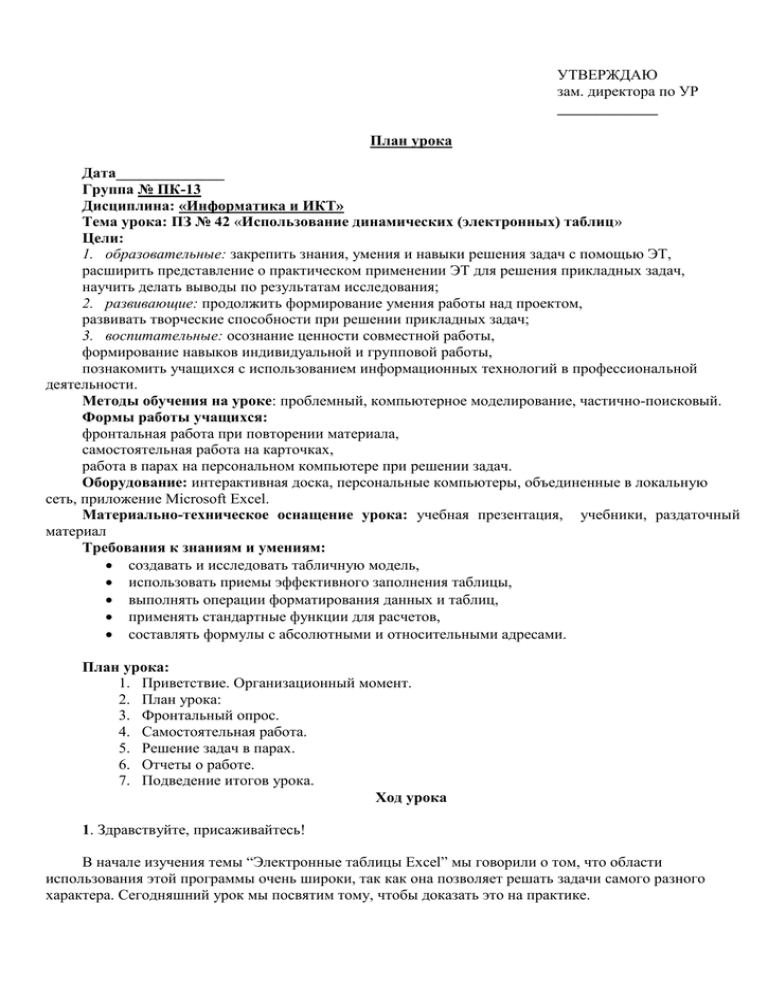
УТВЕРЖДАЮ зам. директора по УР _____________ План урока Дата______________ Группа № ПК-13 Дисциплина: «Информатика и ИКТ» Тема урока: ПЗ № 42 «Использование динамических (электронных) таблиц» Цели: 1. образовательные: закрепить знания, умения и навыки решения задач с помощью ЭТ, расширить представление о практическом применении ЭТ для решения прикладных задач, научить делать выводы по результатам исследования; 2. развивающие: продолжить формирование умения работы над проектом, развивать творческие способности при решении прикладных задач; 3. воспитательные: осознание ценности совместной работы, формирование навыков индивидуальной и групповой работы, познакомить учащихся с использованием информационных технологий в профессиональной деятельности. Методы обучения на уроке: проблемный, компьютерное моделирование, частично-поисковый. Формы работы учащихся: фронтальная работа при повторении материала, самостоятельная работа на карточках, работа в парах на персональном компьютере при решении задач. Оборудование: интерактивная доска, персональные компьютеры, объединенные в локальную сеть, приложение Microsoft Excel. Материально-техническое оснащение урока: учебная презентация, учебники, раздаточный материал Требования к знаниям и умениям: создавать и исследовать табличную модель, использовать приемы эффективного заполнения таблицы, выполнять операции форматирования данных и таблиц, применять стандартные функции для расчетов, составлять формулы с абсолютными и относительными адресами. План урока: 1. Приветствие. Организационный момент. 2. План урока: 3. Фронтальный опрос. 4. Самостоятельная работа. 5. Решение задач в парах. 6. Отчеты о работе. 7. Подведение итогов урока. Ход урока 1. Здравствуйте, присаживайтесь! В начале изучения темы “Электронные таблицы Excel” мы говорили о том, что области использования этой программы очень широки, так как она позволяет решать задачи самого разного характера. Сегодняшний урок мы посвятим тому, чтобы доказать это на практике. Тема нашего урока: «Использование динамических (электронных) таблиц» На экране слайд с темой урока Скажи мне, и я забуду. Покажи мне, я смогу запомнить. Позволь мне это сделать самому, И это станет моим навсегда. Древняя мудрость. - Из этого эпиграфа вытекает основная цель нашего урока: Познакомиться с применением электронных таблиц в разных прикладных областях. 2. Работу мы сегодня начнем с небольшой устной разминки. На доске выводятся вопросы для фронтальной работы: 1. К какому типу программного обеспечения относится табличный процессор Excel? (Прикладное программное обеспечение). 2. На решение каких задач ориентированы электронные таблицы? (Табличные вычисления, аналитические и статистические исследования, деловая графика, работа с базой данных). 3. Основным элементом ЭТ является? (ячейка) 4. Какие идеи лежат в основе технологии электронных таблиц? (“Шахматная” структура рабочего поля, использование формул и механизма их пересчета, принцип относительной адресации). 5. Что такое “принцип относительной адресации”? (В формулах используются адреса ячеек, обозначающие их расположение относительно ячейки, содержащей формулу). 6. Как отменить действие относительной адресации? (Использовать символ “$”). 7. Перечислите основные типы данных для работы в ЭТ? (Текст, число, формула) 8. Каким символом начинается ввод формулы в ячейку? (знак «=») 3. Продолжаем работу. Возьмите листочки с названиями элементов окна, подпишите их. (Приложение 1) На доске окно программы “Excel” с цифровыми обозначениями На экране проектора вы видите окно программы с цифровыми обозначениями основных элементов, поставьте в своих листках ручкой напротив каждого названия, соответствующий ему номер. На эту работу у вас всего 2 минуты. Закончили работу. 4. Итак, приступим к выполнению практического задания. Вы учитесь на специальность, где компьютер занимает центральное место. А как известно программисты востребованы во всех областях человеческой деятельности, где есть ПК. И я уверена, каждый из вас в своей профессиональной деятельности будет использовать ЭТ. Предстоящую работу вы будете выполнять в парах. Задачи, которые вы будете решать, связанны с различными профессиональными ситуациями и были взяты мной из реальной жизни. Вам предстоит выполнить роли: Ученых-лингвистов Работников кредитного отдела банка Криминалистов Инженеров-конструкторов Медиков-биологов Аналитиков и социологов. В папках, которые вы получили, вы найдете описание ситуации и постановку задачи, формальное описание задачи и инструкции для выполнения компьютерного эксперимента. Приложение 2 – “Анализ рейтинговых оценок по результатам мониторинга” Приложение 3 – “Воссоздание модели человека по следу (отпечатку обуви)” Приложение 4 – “Получения трехмерных изображений сложных поверхностей” Приложение 5 – “Анализ фонетико-графической окрашенности художественного текста” Приложение 6 – “Расчет аннуитетных и дифференцированных платежей по кредиту” Приложение 7 – “Расчет биоритмов человека”) Вам предстоит: Прочесть и проанализировать материал Составить расчетную таблицу и заполнить ее данными, ввести формулы для необходимых вычислений (по необходимости пользуясь достаточно-подробной инструкцией) Сделать выводы после анализа результатов Представить нам свою работу. Если вам понятно задание, можно приступать к его выполнению. Помните о правилах ТБ при работе с компьютером. 5. Работа подходит к концу. У нас уже есть первые проектные группы, готовые рассказать о результатах работы. (Примерный план изложения отчета Приложение 9) На проектор выводятся изображения рабочего окна группы (используя возможности локальной сети в кабинете информатики), ученики рассказывают о работе и озвучивают выводы 6. Наш урок подходит к концу. Какие возможности ЭТ вам пришлось использовать сегодня? 1. Ввод формул, 2. абсолютные и относительные ссылки, 3. использование встроенных функций, 4. различные форматы данных, 5. создание диаграмм и графиков. Я думаю, что эпиграф к нашему уроку мы смогли сегодня реализовать. Вы успешно применили свои знания для решения профессиональных задач. Знания и умения, полученные на уроках не должны быть “вещью в себе”, решая такие задачи, вы сразу видите, какую практическую пользу приносят вам уроки информатики и информационных технологий. Домашнее задание: привести свои примеры и разработать расчетную таблицу для применения ЭТ в домашнем хозяйстве. Ответы на вопросы учащихся. 7. Итог урока. Подведение итога урока. Выставление оценок. - Спасибо за работу. До свидания, ребята. Приложение 10 ___________Д.С. Королева Приложение 1. Наименование элементов окна 1. 2. 3. 4. 5. 6. 7. 8. 9. 10. 11. 12. 13. 14. 15. 16. 17. Ваш ответ Правильный ответ Поле имени текущей ячейки (отображается адрес текущей ячейки) Название открытой рабочей книги Столбец текущей ячейки Строка формул Строка горизонтального меню Панель инструментов Стандартная Панель инструментов Форматирование Ячейка для выделения всей таблицы Строка текущей ячейки Кнопки прокрутки ярлычков Ярлычки рабочих листов Текущая ячейка Полосы прокрутки Маркер разбиения ярлычков Ниспадающее меню Строка состояния Маркер заполнения Фамилия__________________________ Наименование элементов окна 1. 2. 3. 4. 5. 6. 7. 8. 9. 10. 11. 12. 13. 14. 15. 16. 17. Группа________ Ваш ответ Правильный ответ Поле имени текущей ячейки (отображается адрес текущей ячейки) Название открытой рабочей книги Столбец текущей ячейки Строка формул Строка горизонтального меню Панель инструментов Стандартная Панель инструментов Форматирование Ячейка для выделения всей таблицы Строка текущей ячейки Кнопки прокрутки ярлычков Ярлычки рабочих листов Текущая ячейка Полосы прокрутки Маркер разбиения ярлычков Ниспадающее меню Строка состояния Маркер заполнения Фамилия__________________________ Группа________ Приложение 2. Анализ динамики рейтинговых оценок по результатам мониторинга 1. Ассоциацией социологов Московской области было проведено социологическое исследование в рамках мониторинга общественно-политических процессов на территории Московской области. Исследованием было охвачено 15 городских округов и 13 районов Московской области. В опросе приняло участие 1163 респондента. Опрос проводился по специальной методике на тему «Общественно-политическая и социальноэкономическая ситуация в регионе». Основная цель настоящего социологического опроса - исследование общественно-политической и социально-экономической ситуации в регионе накануне выборов в Госдуму. Постановка задачи. По результатам опроса: отношение к деятельности Президента РФ оценивали положительно в декабре 2006 года 73 % опрошенных, отрицательно оценили – 12 %, нейтрально – 8 % и затруднились с ответом – 7 %. Деятельность Президента РФ в мае 2007 оценили: положительно 78 % опрошенных, отрицательно – 9 %, нейтрально – 9 % и затруднились с ответом – 4 %. Последний опрос в октябре 2007 года показал: положительно - 81 % опрошенных, отрицательно оценили – 7 %, нейтрально – 8 % и затруднились с ответом – 4 %. Результаты мониторинговых исследований политических предпочтений на парламентских выборах в декабре 2006 года, мае 2007 года и октябре 2007 года распределились следующим образом: «Справедливая Россия» - 7 %, 8 %, ; % соответственно; «Яблоко» - 2%, 2%, 2%; «Единая Россия» - 35%, 47%, 47%; «КПРФ» 13%, 12%, 12%; «ЛДПР» - 5%, 5%, 6%; «Гражданская сила» - 0%, 1%, 1%; «Патриоты России» - 1%, 1%, 0%; «СПС» - 2%, 1%, 2%; другие партии – 3%, 2%, 2%. (Данные взяты из «Президент-газеты», №15 (68) октябрь, 2007) Обработайте данные мониторинга и представьте диаграмму распределения политических предпочтений и баланс оценок деятельности Президента РФ. 2. 3. Формализация задачи. Компьютерный эксперимент. Представьте данные мониторинга в виде таблицы и визуализируйте полученные результаты, используя средства электронных таблиц Excel. Оформите отчет о проделанной работе. 4. 5. Отчет о работе. Мы представляем Ассоциацию социологов Московской области. По результатам мониторингов нам предстояло провести анализ полученных данных в табличной форме и визуализировать его, построив для наглядности диаграммы и графики. Для первого задания «Оценка деятельности Президента РФ» мы решили построить график «Баланс оценок деятельности Президента России», из которого видно, что рейтинг В.В. Путина за описанный период имеет тенденцию к росту. Для второго задания «Оценка политических предпочтений на парламентских выборах» мы построили диаграмму, которая показывает, что безусловным лидером на предстоящих выборах в Госдуму является партия «Единая Россия». Приложение 3. Воссоздание модели человека по следу (отпечатку обуви) 1. По следу (отпечатку обуви) можно узнать: рост человека, определить длину шага, создать модель человека. Если известен примерный возраст, то рассчитать идеальную массу. Постановка задачи. Криминалисты обнаружили на месте совершения преступления след от обуви. Из протокола допроса свидетеля (показания женщины 75 лет): «… ой, милок, какой он, точно рассказать не могу. Хотя, запомнила, что он человек молодой и лет ему 26-28, не больше… Рост, ну не знаю, для меня уж очень большой…» У вас в папке с материалами образец следа обуви с места преступления. Подтвердите показания свидетеля и предоставьте следователю как можно больше информации о человеке, совершившем преступление по его отпечатку обуви. 2. Формализация задачи. Расчетные формулы для составления модели человека: Рост = (длина ступни-2,9) / 0,14 Длина шага = длина ступни * 3 Ширина ступни = рост / 18 Длина пятки = рост / 27 Голова = рост / 8 Предплечье = (рост – 73,6) / 2,97 Плечо = (рост – 80,4) / 3,65 Бедро = (рост – 69,1) / 2,24 Голень = (рост – 72,6) / 2,53 Идеальная масса = ((рост * 3) / 10-45 + возраст) * 0,25 + 54 3. Компьютерный эксперимент. Создайте расчетную таблицу и проведите необходимые вычисления, используя средства электронных таблиц Excel. Составьте словесную модель человека, оформите отчет о проделанной работе. 4. Отчет о работе. Приложение 4 Получение трехмерных изображений сложных поверхностей 1. Наряду с техническими рисунками и чертежами, которые показывают виды сторон деталей (сбоку, сверху, спереди), существуют объемные изображения этих деталей, которые служат для облегчения чтения чертежа. В машиностроительном черчении эти изображения называются проекциями диметрической и изометрической, которые отличаются ракурсом и правилами их изображения на плоскости чертежа. Система координат трехмерного изображения состоит из трех координат X – абсцисса, Y – ордината и Z – аппликата (см. рис.). Z Z X Y X Y Диметрическая (углы между осями X, Y = 135 и Y, Z = 90 градусов) и изометрическая (углы между осями X, Y, Z = 120 градусов) проекции. В изображении диметрической проекции размер по оси абсцисс уменьшается в два раза. По всем остальным осям берутся размеры с чертежа видов объекта. В изображении изометрической проекции рамеры по осям координат не изменяются. Физическая и математическая модели трехмерного (объемного) изображения в плоскости Физическая модель Если взять шахматную доску и на клеточках устанавливать цилиндрики, высота которых Z определяется расчетом, например, функции Z = f (X, Y), где X и Y аргументы. Если собранную таким образом конструкцию, покрыть каким либо материалом (ткань, пленка и т.д.), то получим физическую модель трехмерной поверхности. Математическая модель Задача создания объемного изображения в некоторой плоскости (лист бумаги, холст, стена и т.д.) состоит в создании иллюзии этого объемного изображения, так как реально оно будет плоским. Математическая модель – это формула, задающая функцию 2-х переменных. Например: Z=X2+Y2. 2. Постановка задачи. Построить в Microsoft Excel трехмерные изображения поверхностей: гиперболический параболоид, полусфера, конус, эллиптический цилиндр, гиперболический цилиндр, эллиптический параболоид. 3. Формализация задачи. № 1 2 3 4 5 6 Название поверхности гиперболический параболоид полусфера конус эллиптический цилиндр гиперболический цилиндр эллиптический параболоид Функция Z= X2-Y2 Z= √1- X2-Y2 Z= √(X-1)2+(Y-1)2 Z= X2/4+Y2/4-1 Z= X2/4-Y2/4-1 Z= X2/4+Y2/4 4. Компьютерный эксперимент. С помощью табличного процессора Excel, необходимо реализовать математическую модель, представленную выше. Для этого рассчитать таблицу и воспользоваться Мастером диаграмм (использовать диаграмму типа Поверхность). Для создания диаграмм типа Поверхность необходимо уметь работать с относительными, абсолютными и смешанными ссылками на адреса ячеек. № Название Формула Интервалы и шаг поверхности расчетов 1 гиперболический =B$2^2-$A3^2 -3≤X≤3, -3≤Y≤3 параболоид ∆X=0.5 и ∆Y=0.5 2 полусфера =КОРЕНЬ(1-B$2^2-$A3^2) -1≤X≤1, -1≤Y≤1 ∆X=0.1 и ∆Y=0.1 3 конус =КОРЕНЬ((B$2-1)^2-($A30≤X≤2, 0≤Y≤2 1)^2) ∆X=0.1 и ∆Y=0.1 4 эллиптический =B$2^2/4+$A3^2/4-1 0≤X≤2, 0≤Y≤2 цилиндр ∆X=0.1 и ∆Y=0.1 5 гиперболический =B$2^2/4-$A3^2/4-1 -1≤X≤1, -1≤Y≤1 цилиндр ∆X=0.1 и ∆Y=0.1 6 эллиптический =B$2^2/4+$A3^2/4 -1≤X≤1, -1≤Y≤1 параболоид ∆X=0.1 и ∆Y=0.1 5.Отчет о работе. Приложение 5 Анализ фонетико-графической окрашенности художественного текста 1. Психофизиологами установлено, что первым из всех факторов (цвет, запах, вкус и цвет), воздействующих на психику и эмоции человека, является цвет. При анализе художественного текста большое внимание уделяется описанию его цветовой гаммы, выделению доминирующих цветов. Следовательно, подтверждается, что цвет является одной из важнейших составляющих художественного образа. В этой связи актуальными представляются исследования, связанные с рассмотрением фонетико-графической окрашенности художественного текста. Звукоцветовые соответствия больше всего проявляются в поэзии. В качестве базы для подобных наблюдений выступают исследования Калининградского ученого-лингвиста Александра Павловича Журавлева («Фонетическое значение», «Звук и смысл»), в которых выдвигается гипотеза о том, что существует непосредственная связь между окраской стихотворения на лексическом уровне и выбором определенных фонетикографических средств, ассоциативно окрашенных для большинства воспринимающих в определенные цвета. Таблица согласования гласных звуков с цветом Гласные звуки Цветовое соответствие А+Я Красный И+Й Синий Е+Э Зеленый У+Ю Сиреневый О+Ё Белый, желтый Ы Темный Постановка задачи. Прочтите стихотворение Даниила Андреева «Устье жизни». Попробуйте ассоциативно определить его цвет. Проведите анализ цветовой гаммы стихотворения, используя методику А.П. Журавлева. Сравните полученные результаты. 2. Формализация задачи. Согласно исследованиям А.П. Журавлева, существет такое понятие, как звуконорма. Ниже в таблице представлены нормы долей звукобукв. 3. Гласные звуки А+Я И+Й Е+Э У+Ю О+Ё Ы Норма долей звукобукв, (N) 0,117 0,056 0,085 0,035 0,109 0,018 А) Определить количество каждой гласной буквы в стихотворении (К1); В) Определить общее количество символов стихотворения (К); C) Вычислить доли звукобукв (D= К1/ К); D) Найти отношение долей звукобукв к норме (R=D/N). Если: R =1, то отношение в норме, R <1, то отношение ниже нормы, R >1, то отношение выше нормы. Звуковой фон стихотворения задают звуки, имеющие отношение долей выше нормы. 4. Компьютерный эксперимент. Создать расчетную таблицу по образцу, провести вычисления и сделать выводы о цветовом фоне стихотворения «Устье жизни», сопоставить его со своим ощущением. Цвет звукобукв Количество Доли Звукобуквы звукобукв звукобукв в тексте в тексте Зеленый Желтый, белый Темный Фиолеьлвый Синий Красный Общее количество символов 5. Отчет о работе. Э+Е О+Ё Ы У+Ю И+Й А+Я Норма долей 0,085 0,109 0,018 0,035 0,056 0,117 Отношение долей звукобукв к норме Приложение 6 Расчет аннуитетных и дифференцированных платежей по кредиту Кредит - экономические отношения по поводу передачи во временное пользование ценностей на условиях платности, возвратности, срочности, обеспеченности и целевого назначения. Платность – процент по кредиту, Возвратность – сумма взятого кредита, Срочность – срок кредита. Обеспеченность – залог, поручительство. Целевое назначение – назначение кредита. Аннуитетные платежи по кредиту – ежемесячные платежи по кредиту, равные в течение всего срока погашения кредита, включающие в себя начисленные на день внесения платежа проценты по кредиту и платеж по основному долгу. Дифференцированные платежи по кредиту - ежемесячные платежи по кредиту, состоящие из фиксированной суммы основного долга и начисленных на день внесения платежа процентов по кредиту. 1. Постановка задачи. Рассчитайте аннуитетный и дифференцированный платежи по кредиту и сравните их, какой из этих вариантов более предпочтителен с вашей точки зрения. Сумма кредита 100 000 рублей, срок кредита 12 месяцев, процентная ставка 11% для диференцорованных платежей и 9% для ануитетных. 2. 3. Формализация задачи. Расчетные формулы для определения аннуитетного и дифференцированного платежа: А = ( Сумма кредита / Срок кредита в месяцах) + (Сумма кредита * % Ставку * Срок кредита в годах)/Срок кредита в месяцах * 100. Д = Основной долг + % по кредиту, Основной долг = Сумма кредита / Срок кредита в месяцах, % по кредиту = (Сумма остатка кредита * % Ставку * Срок кредита в годах)/Срок кредита в месяцах. Компьютерный эксперимент. Создайте расчетную таблицу и проведите необходимые вычисления, используя средства электронных таблиц Excel. Определите сумму переплаты по двум видам платежа. 4. 5. Отчет о работе. Приложение 7 Расчет биоритмов человека 1. Существует легенда о том, что в древнем Китае монахи день за днем вели наблюдения за человеком, записывая параметры его физической активности, умственных способностей и эмоционального состояния. В результате многолетних исследований они пришли к выводу, что эти функции являются периодическими с периодами для физической активности 23 дня, для эмоциональной – 28 дней, для интеллектуальной - 33 дня. Характерная особенность этой гипотезы заключается в том, что функции состояния человека в момент его рождения равны нулю, затем начинают возрастать, каждая за свой период принимает одно положительное максимальное и одно отрицательное минимальное значение. 2. Постановка задачи. Проанализировав информацию, рассчитайте собственные биоритмы и представьте их в виде графической зависимости. 3. Формализация задачи. Биологические ритмы могут быть описаны функциями вида: Y = SIN ( 2*Pi * ( T – T0) / Tk), где T – сегодняшняя дата, T0 – дата рождения, TK – период. Началом всех трех кривых является день рождения: T = T0, SIN (0) = 0. 4. Компьютерный эксперимент. Создайте расчетную таблицу и проведите необходимые вычисления, визуализируйте полученные результаты, используя средства электронных таблиц Excel. Оформите отчет о проделанной работе. 5. Отчет о работе. Приложение 8 План устного представления работы: 1. Представить группу. 2. Озвучить задачу. 3. Рассказать об этапах выполнения задачи: • создание расчетной таблицы, • построение диаграмм и графиков. 4. Сделать выводы Указания для выполнения работ Комментарии для проведения компьютерного эксперимента по анализу фонетико-графической окрашенности художественного текста 1. Чтобы определить количество каждой гласной буквы в стихотворении (К1) необходимо: 2. Открыть документ Word «Поздний день мой будет тих и сух» 3. Используя процедуру Правка – Заменить , указать гласную букву и вариант ее замены, например цифру, и активировать кнопку «Заменить все». После окончания замены зафиксировать статистику количества замен. 4. Повторить процедуру для всех гласных букв. 5. Чтобы определить общее количество символов стихотворения (К) необходимо: 6. Создать документ Excel «Анализ стихотворения» 7. Перейти на «Лист2», создать таблицу для подсчета общего числа символов стихотворения: A B C Весь текст 1 четверостишие 8. 2 четверостишие 3 четверостишие 9. В ячейки В2 – В4 ввести без пробелов текст четверостишия. 10. В ячейки С2 – С4 ввести формулы для подсчета количества символов Вставка – Функция…- Текстовые - ДЛСТР(В2). 11. В ячейке С1вычислить сумму блока ячеек С2:С4. Использовать это значение для расчетов в таблице «Лист1» через перекрестную ссылку: в ячейку «Общее количество символов» ввести «=», указать мышью «Лист2», указать мышью ячейку С1, закончить ввод формулы клавишей Enter. При создании расчетной таблицы учесть: 12. Объединение ячеек для заголовка таблицы 13. Выделить ячейки для заголовка, выполнить действия Формат – Ячейки – Выравнивание – Объединить ячейки. 14. Ячейки С8:С13 заполняются вручную, по результатам работы с текстом стихотворения. 15. В ячейку D8 вставить формулу «=С8/В14». 16. Заполнить ячейки блока D9:D13 аналогичной формулой, 17. для чего воспользоваться процедурой копирования формулы маркером автозаполнения, предварительно отредактировать формулу в ячейке D8 по образцу «=С8/В$14». 18. В ячейку F8 вставить формулу «=D8/Е8». 19. Заполнить ячейки блока F9: F13 аналогичной формулой, 20. для чего воспользоваться процедурой копирования формулы маркером автозаполнения. Комментарии для проведения компьютерного эксперимента расчета биоритмов человека 1. В первую строку (ячейки A1 -:- S1) записать наименование таблицы, затем объединить их. Выделить ячейки для заголовка, выполнить действия Формат – Ячейки – Выравнивание – Объединить ячейки. 2. В ячейку С2 записать дату рождения (установить в ячейке формат «Дата»: Формат – Число – Дата). 3. В блоке А11:А32 записать дни месяца (установить в блоке формат «Дата»: Формат – Число – Дата). 4. В ячейку B11 записать формулу «=SIN(2*ПИ()*(($A11-$C$3)/$C$6)» 5. Скопировать эту формулу в блок ячеек B12:B32 таблицы используя маркер автозаполнения. В результате произойдет автоматическое вычисление значений функции. 6. В ячейку С11 записать формулу «=SIN(2*ПИ()*($A11-$C$3)/C$7)» 7. Скопировать эту формулу в блок ячеек С12:С32 таблицы используя маркер автозаполнения. В результате произойдет автоматическое вычисление значений функции. 8. В ячейку D11 записать формулу «=SIN(2*ПИ()*($A11-$C$3)/C$8)» 9. Скопировать эту формулу в блок ячеек D12:D32 таблицы используя маркер автозаполнения. В результате произойдет автоматическое вычисление значений функции. 10. Построить график биоритмов в одной системе координат. Нажать кнопку Мастер диаграмм. Мастер диаграмм укажет количество шагов для построения диаграммы и номер шага. В окне Мастера диаграмм таблицы Тип, указывать тип диаграммы Гладкий график . Выбрать вид графика и нажать кнопку Далее, т.е. выполнить действия шага 1. 11. Выполнить действия шага 2 (если в этом есть необходимость) и нажать кнопку Далее. 12. Выполнить действия шага 3. Можно указать наименование диаграммы, осей координат и место где следует поместить диаграмму. 13. Нажать кнопку Готово. 14. Откорректировать дизайн таблицы и графика. Комментарии для проведения компьютерного эксперимента воссоздания модели человека по следу (отпечатку обуви) 1. В первую строку (ячейки A1 -:- Е1) записать наименование таблицы, затем объединить их. Выделить ячейки для заголовка, выполнить действия Формат – Ячейки – Выравнивание – Объединить ячейки. 2. В ячейку А3 записать «Длина ступни (см)». 3. В ячейку С3 записать результат измерения. 4. В ячейки A6 -:- A15 записать формулы для расчетов. 5. Откорректировать дизайн таблицы. Комментарии для проведения компьютерного эксперимента расчета аннуитетных и дифференцированных платежей по кредиту 1. В первую строку (ячейки A1 -:- S1) записать наименование таблицы, затем объединить их. Выделить ячейки для заголовка, выполнить действия Формат – Ячейки – Выравнивание – Объединить ячейки. 2. В ячейку С2 ввести сумму кредита. 3. В ячейку С5 ввести срок кредита (лет). 4. В ячейку D5 ввести формулу вычисления срока кредита в месяцах: «=C5*12». 5. В ячейки C9 и G9 ввести процентные ставки по кредитам. 6. В блоке А10:D24 создать таблицу по образцу. 7. Ввести в ячейку В11 формулу «=$C$2» и скопировать эту формулу в остальные ячейки столбца таблицы, используя маркер автозаполнения. В результате произойдет автоматическое вычисление значений. 8. Ввести в ячейку С12 формулу «=B11/$D$5+B11*$C$7/100*$C$5/$D$5» и скопировать эту формулу в остальные ячейки столбца таблицы, используя маркер автозаполнения. В результате произойдет автоматическое вычисление значений. 9. В ячейку С24 записать формулу «=СУММ(C12:C23)». 10. В ячейку D24 записать формулу «=C24-C2». 11. В блоке F10:M24 создать таблицу по образцу. 12. В ячейку H11 записать формулу «=C$2» и скопировать эту формулу в остальные ячейки столбца таблицы, используя маркер автозаполнения 13. Ввести в ячейку I12 формулу «=$C$2/$D$5» и скопировать эту формулу в остальные ячейки столбца таблицы, используя маркер автозаполнения. В результате произойдет автоматическое вычисление значений. 14. Ввести в ячейку J12 формулу «=K11*$G$7/100*$C$5/$D$5» и скопировать эту формулу в остальные ячейки столбца таблицы, используя маркер автозаполнения. В результате произойдет автоматическое вычисление значений. 15. Ввести в ячейку К11 формулу «=H11-I11*F11» и скопировать эту формулу в остальные ячейки столбца таблицы, используя маркер автозаполнения. В результате произойдет автоматическое вычисление значений. 16. Ввести в ячейку L12 формулу «=I12+J12» и скопировать эту формулу в остальные ячейки столбца таблицы, используя маркер автозаполнения. В результате произойдет автоматическое вычисление значений. 17. В ячейку L24 записать формулу «=СУММ(L12:L23)». 18. В ячейку M24 записать формулу «=L24-K11». 19. Откорректировать дизайн таблицы. Комментарии для проведения компьютерного эксперимента анализа динамики рейтинговых оценок по результатам мониторинга 1. Удалить Лист3: указать на его ярлык правой кнопкой мыши и вызвать контекстное меню, выбрать Удалить, подтвердить ОК. 2. Переименовать Лист1 в «Оценка деятельности Президента»: указать на его ярлык правой кнопкой мыши и вызвать контекстное меню, выбрать Переименовать, ввести название, подтвердить ОК. 3. Переименовать Лист2 в «Политические предпочтения»: указать на его ярлык правой кнопкой мыши и вызвать контекстное меню, выбрать Переименовать, ввести название, подтвердить ОК. 4. В первую строку Листа 1 (ячейки A1 -:- S1) записать наименование таблицы, затем объединить их. Выделить ячейки для заголовка, выполнить действия Формат – Ячейки – Выравнивание – Объединить ячейки. 5. Создать таблицу пообразцу. 6. Нажать кнопку Мастер диаграмм. Мастер диаграмм укажет количество шагов для построения диаграммы и номер шага. В окне Мастера диаграмм таблицы Тип, указывать тип диаграммы Гистограмма . Выбрать вид и нажать кнопку Далее, т.е. выполнить действия шага 1. 7. Выполнить действия шага 2 (если в этом есть необходимость) и нажать кнопку Далее. 8. Выполнить действия шага 3. Можно указать наименование диаграммы, осей координат и место где следует поместить диаграмму. 9. Нажать кнопку Готово. 10. Нажать кнопку Мастер диаграмм. Мастер диаграмм укажет количество шагов для построения диаграммы и номер шага. В окне Мастера диаграмм таблицы Тип, указывать тип диаграммы График . Выбрать вид и нажать кнопку Далее, т.е. выполнить действия шага 1. 11. Выполнить действия шага 2 (если в этом есть необходимость) и нажать кнопку Далее. 12. Выполнить действия шага 3. Можно указать наименование диаграммы, осей координат и место где следует поместить диаграмму. 13. Нажать кнопку Готово. 14. Откорректировать дизайн таблицы, диаграммы и графика. Перейти на Лист 2 и выполнить пп.4-14. Комментарии для проведения компьютерного эксперимента получения трехмерных изображений сложных поверхностей 1. В первую строку (ячейки A1 -:- S1) записать наименование таблицы, затем объединить их. Выделить ячейки для заголовка, выполнить действия Формат – Ячейки – Выравнивание – Объединить ячейки. 2. В ячейкуА2 записать обозначение строки и столбца в виде X / Y. 3. В ячейки B2 -:- N2 записать значения аргумента X от X1 до Xn с шагом ∆X. 4. В ячейки A3 -:- A15 записать значения абсциссы Y от Y1 до Yn с шагом ∆Y. 5. В ячейку B3 записать формулу =B$2^2-$A3^2 и скопировать ее по столбцу до ячейки A15. 6. Пометить блок B2:B15 таблицы и скопировать формулы этого столбца в остальные столбцы таблицы, используя маркер автозаполнения. В результате произойдет автоматическое вычисление значений функции Z, т.е. аппликаты трехмерного изображения поверхности, заданной в виде функции двух переменных 7. Нажать кнопку Мастер диаграмм. Мастер диаграмм укажет количество шагов для построения диаграммы и номер шага. В окне Мастера диаграмм таблицы Тип, указывать тип диаграммы Поверхность . Выбрать вид поверхности (непрозрачный) и нажать кнопку Далее, т.е. выполнить действия шага 1. 8. Выполнить действия шага 2 (если в этом есть необходимость) и нажать кнопку Далее. 9. Выполнить действия шага 3. Можно указать наименование диаграммы, осей координат и место где следует поместить диаграмму. 10. Нажать кнопку Готово. 11. Откорректировать дизайн таблицы и диаграммы.